چگونه می توان یک درایو فلش درایو بوت ویندوز 7 UltraISO ایجاد کرد
ویندوز 7 تا به امروز بیشترین دنباله از سیستم عامل در جهان باقی مانده است. بسیاری از کاربران، تصور طراحی تخت جدید ویندوز، که در نسخه هشتم ظاهر نشدند، با سیستم عامل قدیمی، اما هنوز هم فعالی هستند. و اگر شما تصمیم به نصب خود ویندوز 7 خود را بر روی کامپیوتر خود، اولین چیزی که شما نیاز دارید یک رسانه قابل بوت است. به همین دلیل است که امروز مسئله به چگونگی شکل گیری فلش درایو قابل بوت با ویندوز 7 اختصاص خواهد یافت.
برای ایجاد یک درایو قابل بوت با ویندوز 7، ما به کمک محبوب ترین برنامه برای این اهداف - UltraISO تبدیل می شویم. این ابزار دارای قابلیت های غنی است، به شما این امکان را می دهد که تصاویر خود را ایجاد و نصب کنید، فایل ها را به دیسک بفرستید، تصاویر را از روی دیسک ها کپی کنید، رسانه های بوت را ایجاد کنید و خیلی بیشتر. ایجاد USB فلش درایو با استفاده از UltraISO بسیار ساده خواهد بود.
چگونه برای ایجاد یک درایو فلش درایو قابل بوت با ویندوز 7 در UltraISO؟
لطفا توجه داشته باشید که این روش برای ساخت یک فلش درایو قابل بوت مناسب است نه تنها با ویندوز 7، بلکه همچنین برای سایر نسخه های این سیستم عامل مناسب است. یعنی شما می توانید هر ویندوز را به فلش درایو USB از طریق برنامه UltraISO بنویسید.
1. اول از همه، اگر UltraISO را نداشته باشید، پس باید آن را بر روی رایانه خود نصب کنید.
2. اجرای برنامه UltraISO و اتصال فلش درایو USB که برای ضبط توزیع سیستم عامل به رایانه استفاده می شود.
3. روی دکمه "File" در گوشه سمت چپ بالا کلیک کنید و گزینه "Open" را انتخاب کنید . در explorer نمایش داده شده، مسیر را به تصویر با مجموعه توزیع سیستم عامل خود مشخص کنید.
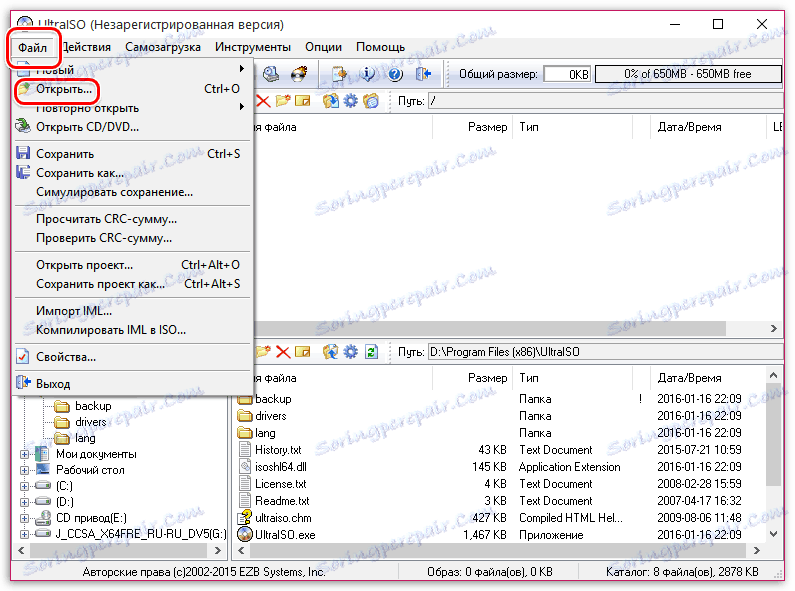
4. به منوی "Startup" بروید - "رایت کردن تصویر دیسک سخت" .
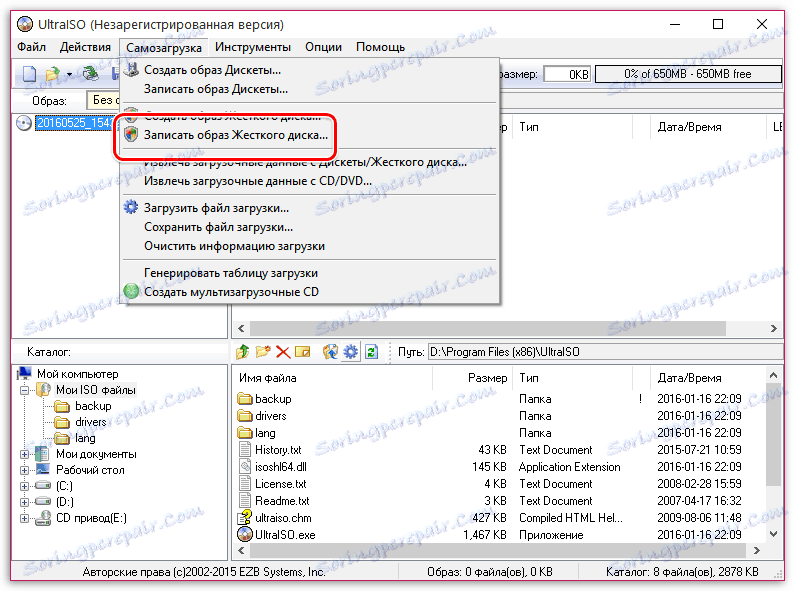
توجه ویژه ای را در نظر بگیرید که پس از آن شما باید دسترسی به حقوق مدیر را اعطا کنید. اگر حساب کاربری شما به حقوق مدیر دسترسی نداشته باشد، اقدامات بعدی برای شما در دسترس نخواهد بود.
5. قبل از ادامه روند ضبط، رسانه های قابل جابجایی باید فرمت شوند، تمام اطلاعات قبلی پاک شود. برای انجام این کار، باید بر روی دکمه "Format" کلیک کنید.
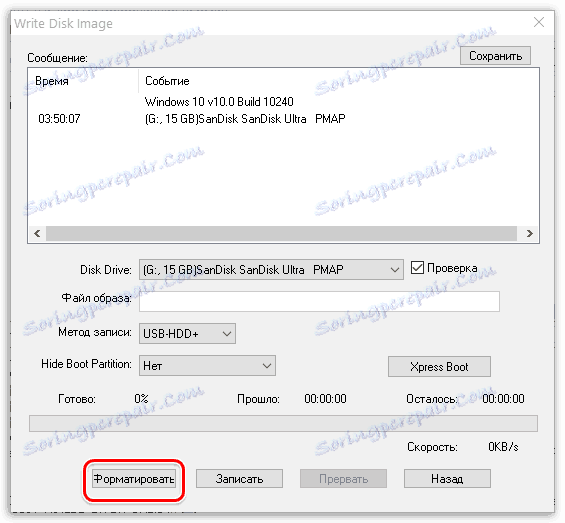
6. هنگامی که قالب بندی تکمیل می شود، می توانید به روش ضبط تصویر بر روی درایو USB ادامه دهید. برای انجام این کار روی دکمه «ضبط» کلیک کنید.
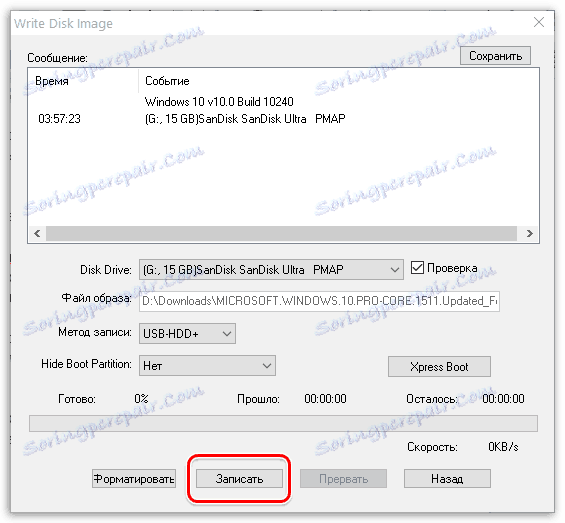
7. فرآیند تشکیل یک USB-bootable شروع خواهد شد، که برای چندین دقیقه ادامه خواهد داشت. به محض این که فرایند ضبط تکمیل شود، پیام "ضبط شده بر روی " ظاهر می شود بر روی صفحه نمایش.
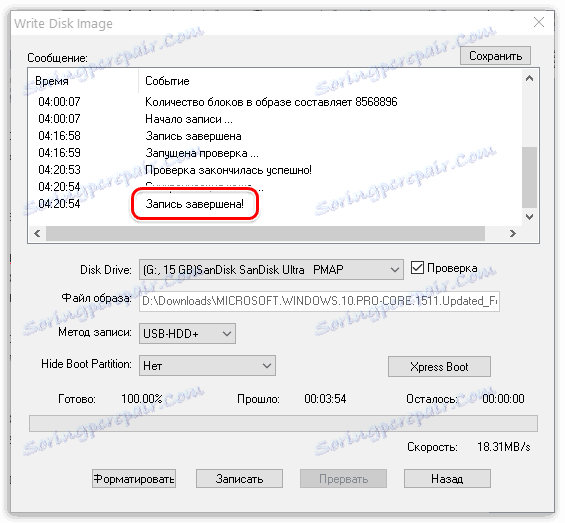
همانطور که می بینید، فرایند تشکیل فلش درایو قابل بوت در UltraISO ساده است. از این نقطه، شما می توانید به طور مستقیم به نصب سیستم عامل خود ادامه دهید.